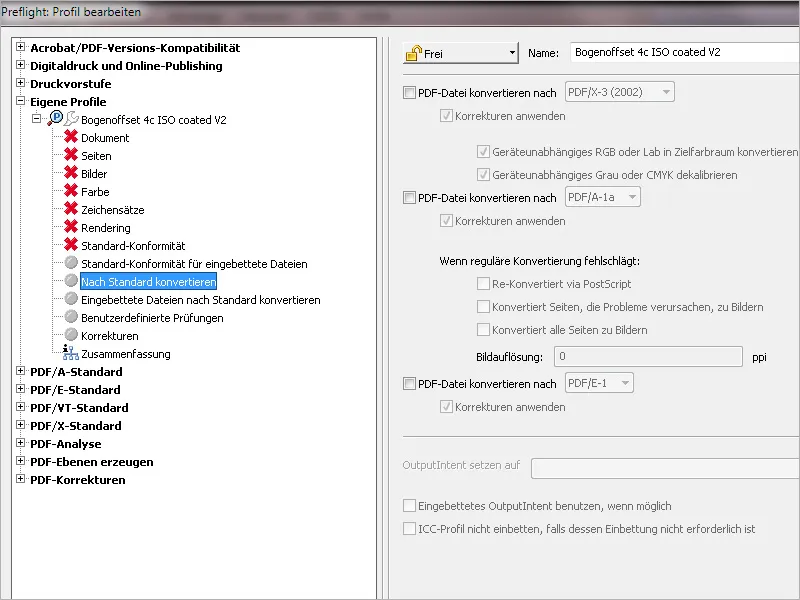Το Acrobat φέρνει ήδη έναν μεγάλο αριθμό διαφορετικών προφίλ ελέγχου για διαφορετικές συνθήκες εξόδου που χρειάζονται προσαρμογή, όμως μπορείς επίσης να δημιουργήσεις τα δικά σου προφίλ που θα περιέχουν τους κανόνες ελέγχου που εσύ επιθυμείς.
Άνοιξε το πλαίσιο ελέγχου Preflight- και κάνε κλικ στο μενού συμφραζομένων των επιλογών στην επιλογή Δημιουργία νέου προφιλ Preflight.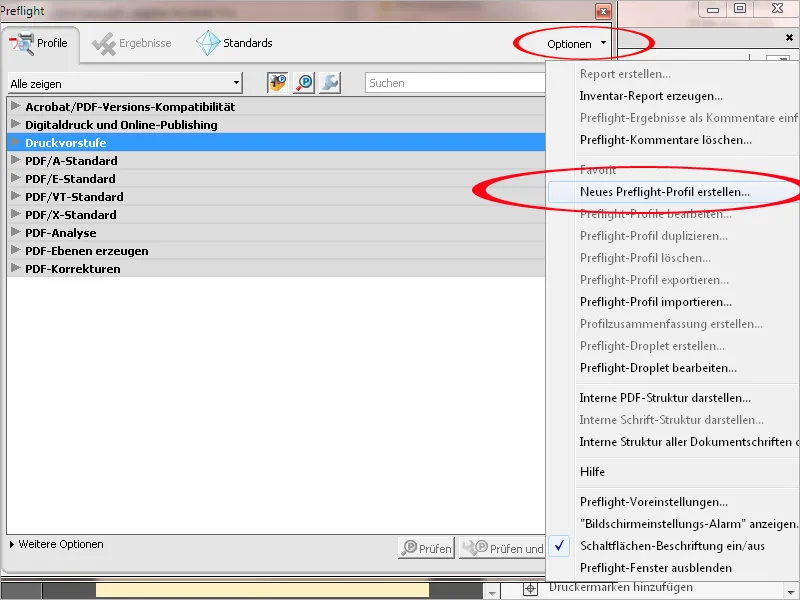
Για να μπορείς να διακρίνεις αυτά τα προσαρμοσμένα προφίλ από τα προεγκατεστημένα, προτείνεται να δημιουργήσεις αρχικά μια νέα ομάδα "Δικά σου προφίλ". Κάνε κλικ στο βέλος για να αναπτύξεις τη λίστα αναδίπλωσης ομάδα και στη συνέχεια στην επιλογή Νέα ομάδα. Ονόμασε αυτήν τη νέα κατηγορία και κάνε κλικ στο ΟΚ.
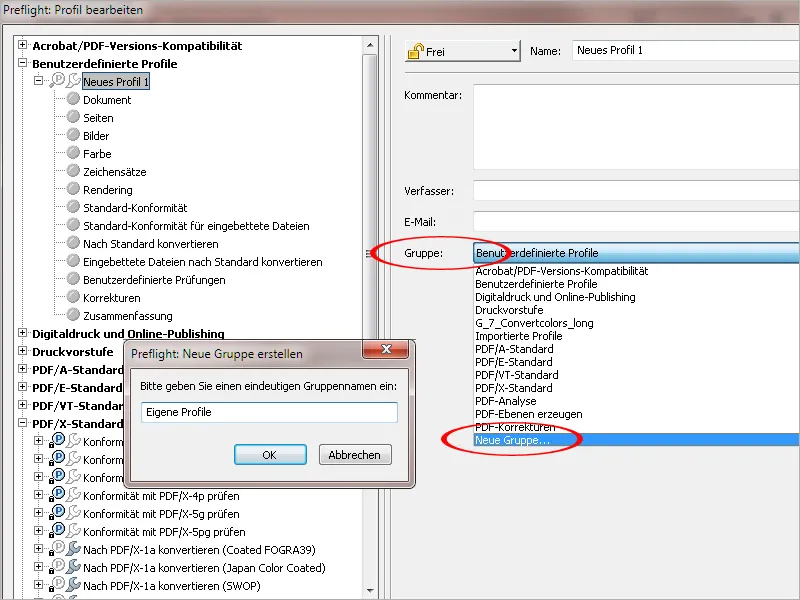
Θα βρεις αυτήν τη νέα κατηγορία τώρα στο αριστερό μέρος της λίστας των βασικών κατηγοριών. Ορίστε αρχικά με διακριτικό τρόπο το νέο προφίλ. Για πιο λεπτομερή περιγραφή, μπορείς να εισάγεις κείμενο στο πεδίο Σχόλιο.
Κάνε στη συνέχεια κλικ στην καρτέλα Έγγραφο στο αριστερό μέρος.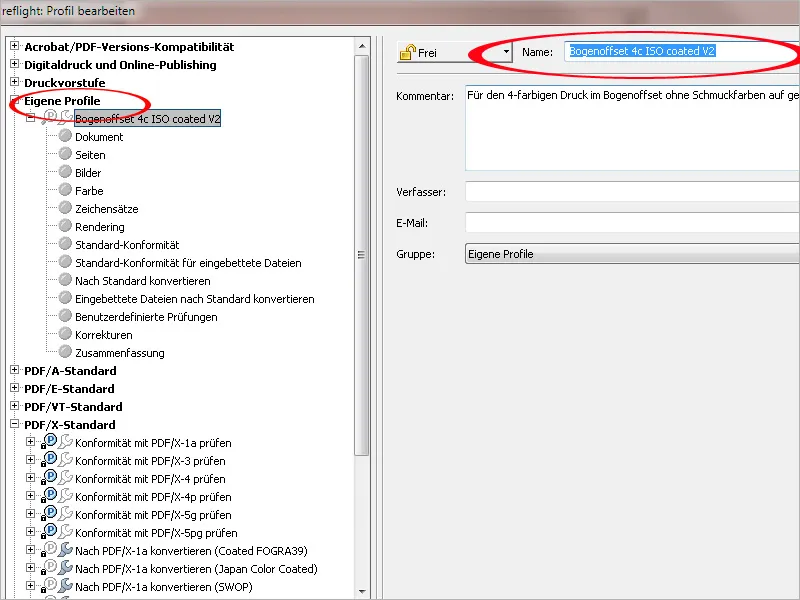
Κάθε καρτέλα περιέχει διαφορετικούς κανόνες ελέγχου με σχετικά θέματα. Αυτοί είναι αρχικά ανενεργοί και πρέπει να διαμορφωθούν μετά από κλικ στην προηγούμενη βέλο που επιλέγει το επιθυμητό μήνυμα στο μενού συμφραζομένων. Στον πρώτο κανόνα ελέγχου με το ερώτημα για την απαιτούμενη έκδοση PDF, συνιστάται να ρυθμίσεις PDF 1.4 σε συνδυασμό με ένα μήνυμα λάθους. Αυτή η έκδοση απαιτείται όταν χρησιμοποιούνται διαφανείς επιφάνειες που ωστόσο μπορεί να προκαλέσουν προβλήματα σε μια εργασία PostScript κατά τη διαδικασία εκτύπωσης στον τυπογραφικό οίκο. Γι' αυτό οι διαφάνειες θα πρέπει να μειωθούν εκ των προτέρων (καλύτερα κατά την εξαγωγή σε PDF) ή αλλιώς να σημειωθούν ως λάθη. Αν το σύστημα εκτύπωσης στον τυπογραφικό οίκο σας διαθέτει ήδη την έκδοση 2 της Adobe PDF Print Engine (APPE), τον διάδοχο του PostScript, τότε οι διαφανείς στο αρχείο εκτύπωσης δεν αποτελούν πλέον πρόβλημα· θα ήταν όμως καλό να το συζητήσετε εκ των προτέρων.
Το έγγραφο δεν πρέπει να έχει κρυπτογραφηθεί, αλλιώς ο τυπογράφος θα ακυρώσει την εργασία. Το αρχείο ελέγχεται ήδη για ζημιές κατά το άνοιγμά του στο Acrobat, γι' αυτό μια επαναληπτική έλεγχος είναι στην πραγματικότητα περιττή· μια προειδοποίηση όμως είναι πάντα αξίζει για τον κόπο.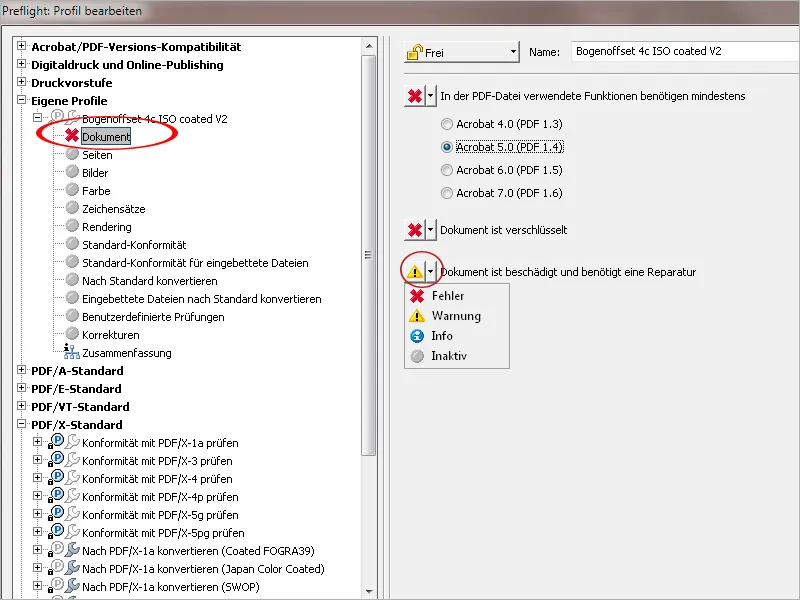
Στην καρτέλα Σελίδες πρέπει να ορίσεις ένα μήνυμα λάθους στην περίπτωση που οι διάφορες σελίδες του εγγράφου έχουν διαφορετικά μεγέθη, καθώς στην εκτύπωση θα πρέπει να έχουν συνήθως την ίδια μορφή (υπάρχουν φυσικά και εξαιρέσεις).
Για να μπορείς να εφαρμόσεις το προφίλ ελέγχου σε έγγραφα με διαφορετικές μορφές, ο κανόνας ελέγχου για τσεκάρει το συγκεκριμένο μέγεθος σελίδας πρέπει να παραμείνει ανενεργός, καθώς και ο κανόνας εντοπισμού κενών σελίδων, εφόσον συνήθως σε βιβλία υπάρχουν άδειες σελίδες.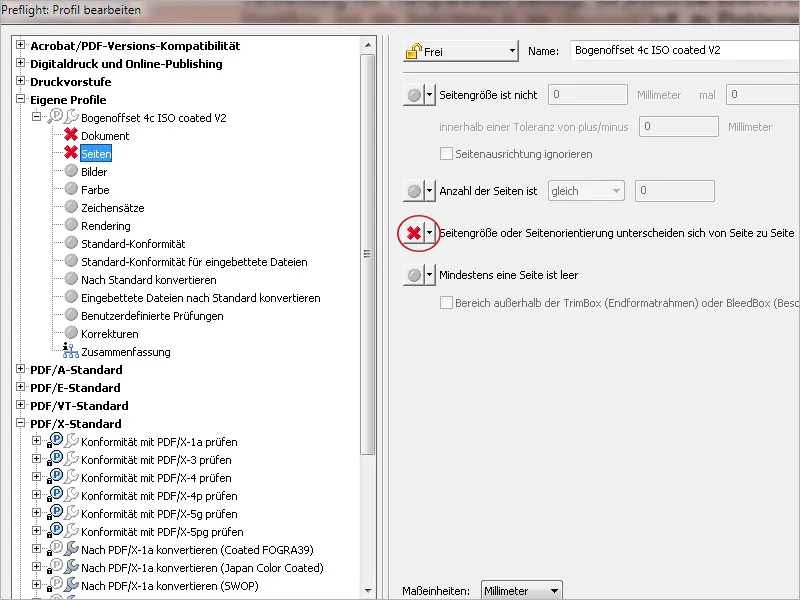
Στην καρτέλα Εικόνες, το πρόβλημα αφορά την ανάλυση των ημιτονότυπων ή σκιαστικών εικόνων που χρησιμοποιούνται στο έγγραφο. Ένα μήνυμα προειδοποίησης εμφανίζεται πάντα όταν η συγκεκριμένη ανάλυση υπερβαίνει ή είναι κάτω από ένα συγκεκριμένο όριο. Για εικόνες χρώματος ή απόχρωσης, η ελάχιστη ανάλυση για απροβλημάτιστη αναπαραγωγή σε 60υ κάνναβο θα πρέπει να είναι 300 ppi. Η πράξη όμως δείχνει ότι συχνά χρησιμοποιούνται αρχεία εικόνας με μικρότερη ανάλυση (επειδή δεν υπάρχουν εναλλακτικές), γι' αυτό είμαι λίγο πιο επιεικής και θέτω την τιμή σε 200 ppi, όπου επιτυγχάνεται ακόμη αποδεκτή αναπαραγωγή εκτύπωσης. Κάτω από αυτό το όριο το αποτέλεσμα είναι συνήθως απαράδεκτο. Ένα ωστόσο μεγαλύτερο από 450 ppi δεν χρειάζεται να είναι ανάλυση εικόνας. Αυτό δε φέρνει κάποιο προσόν υψηλής ποιότητας και αυξάνει μόνο άσκοπα το μέγεθος του αρχείου. Για τις σκιαστικές εικόνες κινείσαι σε εύρος 1200 έως 2400 ppi για να είσαι σίγουρος.
Το OPI (Open Prepress Interface) σήμερα δεν έχει καμία σημασία πλέον. Αυτό χρησιμοποιούνταν παλαιότερα και περιγράφει μια τεχνική όπου τα δεδομένα εικόνας υψηλής ανάλυσης (HighRes) αποθηκεύονταν ξεχωριστά για μεγαλύτερη απόδοση και στο αρχείο διάταξης ενσωματώνονταν μια εικόνα προεπισκόπησης και η σύνδεση με τα δεδομένα υψηλής ανάλυσης. Κατά την εκτύπωση, τα δεδομένα χαμηλής ανάλυσης ανταλλάσσονταν από τον OPI server με τα δεδομένα υψηλής ανάλυσης. Μια τέτοια ρύθμιση θα πρέπει να χαρακτηριστεί σίγουρα ως λάθος.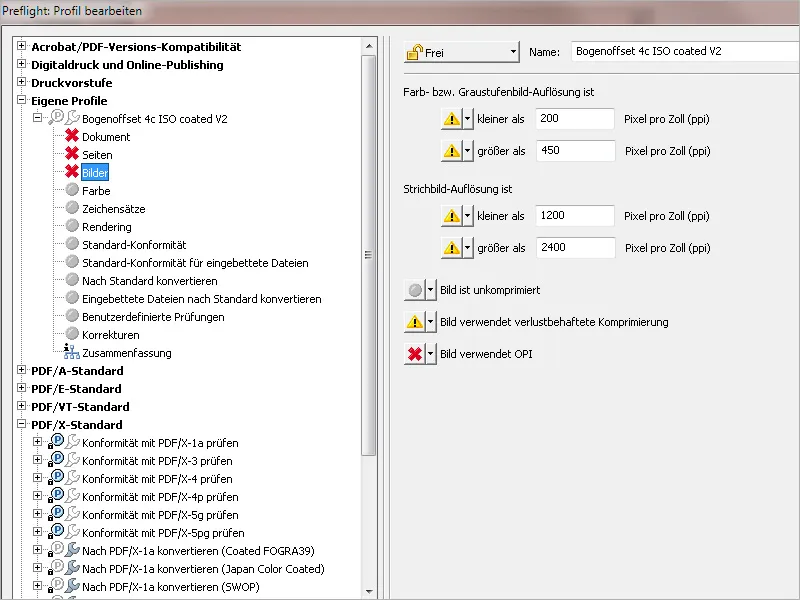
Στην καρτέλα Χρώμα, αρχικά ορίζεται ένα μήνυμα λάθους στην περίπτωση που οι σελίδες στο έγγραφο δημιουργούν περισσότερα από μηδέν (0) εξαγωγές κυρίως χρωμάτων, καθώς αυτό το προφίλ ελέγχου είναι σχεδιασμένο για την αριθμητική εκτύπωση τετραχρωμίας. Για προφίλ για εκτύπωση με ει
Όλοι οι κανόνες ελέγχου που ονομάζονται στην καρτέλα Rendering πρέπει να σημειώνονται ως λάθη για αυτό το προφίλ. Ένα πάχος γραμμής μικρότερο από 0,2 σημείο υποδηλώνει λεπτές γραμμές και, συνεπώς, προβλήματα στην έκθεση.
Για να εξασφαλιστεί ότι το αρχείο εκτύπωσης συμμορφώνεται με ένα συγκεκριμένο πρότυπο ανταλλαγής (π.χ. PDF/X-1 ή Χ-3), πρέπει να ενεργοποιηθεί το αντίστοιχο πλαίσιο ελέγχου.
Αν το αρχείο περιλαμβάνει ένα προφίλ εξόδου PDF/X για συνθήκες εκτύπωσης RGB, τότε πρέπει επίσης να σημειώνεται ως λάθος για τους σκοπούς μας.
Αν πρέπει να ενσωματωθεί ένα συγκεκριμένο προφίλ εξόδου (σε αυτή την περίπτωση ISO Coated V2), μπορείς να το επιλέξεις από μια λίστα μέσω της επιλογής Προσθήκη και σε περίπτωση μη εκτύπωσης μπορείς να εμφανίσεις ένα μήνυμα λάθους ή προειδοποίησης.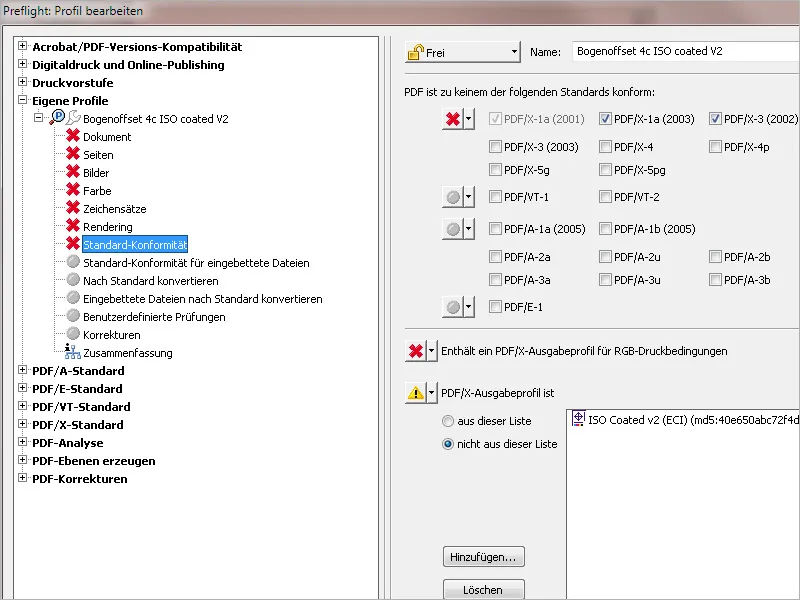
Στην καρτέλα Μετατροπή σε πρότυπο μπορείς να ορίσεις το αρχείο να μετατραπεί αυτόματα σε ένα συγκεκριμένο πρότυπο ανταλλαγής, όπως το PDF/X-1 ή X-3. Για καλύτερο έλεγχο ωστόσο, θα συνιστούσα να πραγματοποιήσεις αυτές τις ρυθμίσεις χειροκίνητα και στη συνέχεια να αποθηκεύσεις το αρχείο.